VS2017与QT5整合实战:从安装到部署
发布时间: 2025-01-03 13:47:23 阅读量: 9 订阅数: 16 


精选毕设项目-微笑话.zip
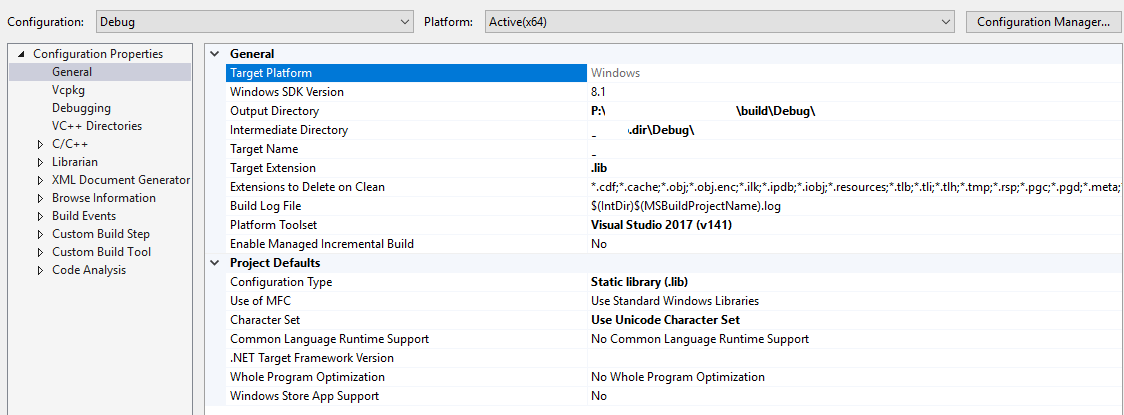
# 摘要
本文全面介绍了VS2017与QT5的整合过程,从环境搭建到项目管理,再到高级特性的实现,以及自动化构建和版本控制的实施。文章首先概述了VS2017与QT5整合的基础知识,接着详细讲解了环境搭建与配置,包括VS2017和QT5的安装以及配置步骤。在基础项目创建与管理部分,文章指导读者如何创建和管理QT项目,以及编写和调试代码。之后,文章探讨了如何集成第三方库、实现跨平台应用,以及如何使用VS2017拓展QT开发体验。最后,文章讨论了自动化构建与版本控制的重要性,包括使用CMake构建QT项目、集成Git进行版本控制,以及实践中的自动化构建流程。发布与部署章节中,读者将学会如何打包应用程序和部署到不同环境,并了解如何进行应用的维护和更新。本文旨在为开发者提供一套完整的VS2017与QT5整合和项目管理的技术指导。
# 关键字
VS2017;QT5;环境搭建;项目管理;自动化构建;版本控制
参考资源链接:[VS2017下配置QT5.12开发环境的步骤](https://wenku.csdn.net/doc/6xies4rnxs?spm=1055.2635.3001.10343)
# 1. VS2017与QT5整合简介
## 1.1 开发背景与目标
Visual Studio 2017(VS2017)是微软推出的集成开发环境(IDE),提供了丰富的开发工具和功能强大的调试器。QT5是跨平台的应用程序和用户界面框架,其最新版本在C++11的背景下进行了大量改进。将VS2017与QT5整合,可以为开发者带来更加高效和便捷的开发体验,尤其对于需要跨平台支持的桌面应用,这种整合显得尤为必要。
## 1.2 整合的必要性与优势
整合VS2017与QT5,不仅可以让开发者在一个熟悉和强大的IDE中编写跨平台的应用程序,而且可以利用VS2017的调试和性能分析工具,提高开发效率和应用质量。QT5的信号与槽机制可以与VS2017的智能提示、代码自动完成等特性无缝对接,从而为开发团队带来更加一致和流畅的开发体验。
## 1.3 本章内容概述
接下来的章节将逐步介绍如何在VS2017中安装和配置QT5插件,创建基础的QT项目,并进行代码编写与调试。通过本章内容,即使没有QT开发经验的开发者,也能够快速掌握VS2017与QT5整合的基本技巧。
# 2. 环境搭建与配置
### 2.1 安装VS2017
在构建一个基于QT的项目之前,首先需要一个合适的工作环境。Visual Studio 2017作为一个功能强大的集成开发环境(IDE),是开发Windows应用程序的首选。安装VS2017涉及一些关键步骤,必须确保系统满足最低要求,然后按照详细的步骤进行安装。
#### 2.1.1 VS2017系统要求
安装Visual Studio 2017前,需要确保你的系统至少满足以下条件:
- 操作系统:Windows 7 SP1及以上版本 (64位)
- 处理器:1.8 GHz 或更快的处理器,建议使用双核或更高配置
- 内存:至少2 GB RAM,建议使用4 GB或更高
- 硬盘空间:安装Visual Studio 2017 需要20 GB的可用空间
- 显示器:至少使用1280x720分辨率
#### 2.1.2 VS2017安装过程详解
安装Visual Studio 2017的过程相对简单,通过Microsoft官网下载安装器后,按照以下步骤操作:
1. **启动安装器**:双击下载的安装程序开始安装。
2. **选择工作负载**:在安装器中选择“Visual Studio 2017”安装。选择与QT项目相关的组件,如“.NET桌面开发”,“C++桌面开发”等。
3. **安装位置**:选择安装路径或者保持默认位置。
4. **安装过程**:确认已下载所有必要的组件后,点击“安装”按钮开始安装过程。
5. **完成安装**:安装完成后,打开Visual Studio并登录或创建一个Microsoft账户。选择“继续而无需代码”来完成初始设置。
### 2.2 安装QT5
同样重要的是安装QT5,它提供了开发跨平台应用程序所需的工具和库。安装QT5需要注意一些选项并遵循特定步骤。
#### 2.2.1 QT5安装选项解析
QT5的安装选项允许用户根据需求选择不同的组件和工具。安装选项通常包括:
- **开发环境组件**:选择开发环境和特定的IDE,例如Qt Creator。
- **构建工具**:如MinGW,Visual Studio集成等。
- **编译器版本**:根据需要选择对应的编译器版本。
- **附加模块**:如SQL、Webkit等。
- **示例代码**:包含一些可供学习和参考的示例代码。
- **文档**:完整或部分文档。
#### 2.2.2 安装QT5的步骤
安装QT5的基本步骤如下:
1. **下载安装程序**:从QT官网下载适合Windows版本的QT5安装程序。
2. **启动安装器**:双击下载的安装程序文件。
3. **选择安装路径**:选择一个适当的安装路径,以避免长路径名可能引起的问题。
4. **安装组件**:选择需要安装的组件,如开发工具、特定版本的编译器等。
5. **开始安装**:确认选择的组件后,点击“下一步”开始安装过程。
6. **安装完成**:安装结束后,QT5通常会提示是否立即启动Qt Creator。
### 2.3 配置VS2017以支持QT5
为了使VS2017能够支持QT5开发,需要进行一些额外的配置,这包括设置QT5插件和配置工具链及编译器。
#### 2.3.1 设置QT5插件
设置QT5插件允许VS2017识别和使用QT5的特定功能:
1. **启动Visual Studio**:打开VS2017。
2. **扩展和更新**:进入“工具”菜单,选择“扩展和更新”。
3. **在线**:在左侧菜单中选择“在线”,然后搜索“QT5 for Visual Studio”。
4. **安装插件**:找到相应的插件并点击“下载”进行安装。
5. **重启VS2017**:安装完成后重启VS2017。
#### 2.3.2 配置工具链和编译器
配置VS2017以使用QT5的工具链和编译器:
1. **工具链配置**:在VS中,进入“工具”->“选项”,在“项目和解决方案”下找到“VC++目录”,设置包含和库目录。
2. **编译器配置**:选择“C/C++”和“链接器”,根据QT5安装位置设置附加包含目录和附加库目录。
3. **设置QT路径**:在系统环境变量中设置`QTDIR`,指向QT5安装目录。
4. **配置完成后重启VS**:保存配置并重启VS2017使配置生效。
完成这些配置之后,VS2017便具备了创建和管理QT5项目的完整功能。开发者现在可以开始创建项目,并使用VS2017提供的各种工具进行项目的开发和调试。
# 3. 基础项目创建与管理
## 3.1 创建一个新的QT项目
### 3.1.1 项目类型的选择
在创建一个新的QT项目时,第一步是确定项目的类型。QT支持多种项目类型,包括控制台应用程序、图形用户界面(GUI)应用程序、库、Qt Quick应用以及Web应用程序。对于刚开始接触QT的开发者来说,通常建议从简单的控制台项目开始,以了解基本的QT项目结构和编程模型。随着经验的积累,可以逐步尝试更复杂的GUI项目,如使用QML和Qt Quick创建现代化的用户界面。
### 3.1.2 项目设置与依赖管理
选择合适的项目类型后,接下来需要进行项目设置。VS2017提供了一个友好的界面,允许开发者通过向导来设置项目的名称、位置、模板类型和语言。开发者还需要考虑项目依赖的管理,如所需的Qt模块和其他第三方库。在Qt 5及更高版本中,可以通过项目的`.pro`文件轻松管理依赖。例如,如果你需要使用网络模块,可以在`.pro`文件中添加`QT += network`。
```pro
# Example of .pro file dependencies
QT += core gui network
greaterThan(QT_MAJOR_VERSION, 4): QT += widgets
TARGET = MyFirstQTProject
TEMPLATE = app
```
在上例中,我们声明了项目依赖于核心(`core`)、图形用户界面(`gui`)和网络(`network`)模块。此外,`.pro`文件还包含了项目目标(`TARGET`)和模板(`TEMPLATE`)的定义。这是构建项目时自动化工具(如qmake)将使用的基本配置文件。
## 3.2 使用VS2017管理QT项目
### 3.2.1 解决方案资源管理器的使用
一旦项目创建完成,VS2017的解决方案资源管理器成为管理项目文件的主要工具。开发者可以通过这个视图添加、移除文件,以及组织项目结构。每个项目文件都有相应的图标,表示它是源代码文件、头文件、资源文件还是其他类型的文件。VS2017还支持拖放操作,简化了文件的整理过程。
### 3.2.2 设计界面的创建和编辑
对于需要图形用户界面的应用,设计界面(.ui文件)是一个关键组件。在VS2017中,可以使用Qt Designer来创建和编辑UI。通过解决方案资源管理器中的“添加新项”,选择“Qt UI Form”,然后选择一个模板(例如“窗口”)来开始设计。设计完成后,Qt Designer会生成对应的.ui文件,并在项目中自动关联相应的头文件和源文件。
在界面设计中,开发者可以使用工具箱中的各种控件来构建用户界面。每个控件都可以通过属性编辑器进行定制,开发者可以设置其属性,如字体、颜色、尺寸等。这些属性的更改会直接反映在设计视图中,并最终转换成可以在运行时使用的Qt属性。
## 3.3 项目代码编写与调试
### 3.3.1 编写基础的QT5代码
编写基础的QT5代码涉及使用C++和QT框架的特定类库。一个简单的例子是创建一个按钮,当用户点击按钮时显示一个消息框。以下代码展示了如何在QT中实现这样的功能:
```cpp
#include <QApplication>
#include <QPushButton>
int main(int argc, char *argv[]) {
QApplication app(argc, argv);
QPushButton button("Click Me");
button.resize(200, 100);
QObject::connect(&button, &QPushButton::clicked, [&](){
QMessageBox::information(&button, "Message", "Hello, QT!");
});
button.show();
return app.exec();
}
```
在这个例子中,首先包含了`QApplication`和`QPushButton`的头文件。然后,创建了一个按钮,并将其大小设置为200x100像素。通过`QObject::connect`,将按钮的点击信号(`clicked`)与一个lambda函数连接起来,当按钮被点击时,会显示一个消息框。
### 3.3.2 调试技巧和性能分析
在编写代码的过程中,调试是不可或缺的一步。VS2017提供了强大的调试工具,包括断点、单步执行和变量监视。开发者可以在代码中设置断点,并在运行时检查变量的值,了解程序的执行流程。
为了优化性能,可以使用VS2017的性能分析工具。例如,通过“分析”菜单中的“启动性能分析器”,可以对应用程序进行性能评估,查看函数调用频率、资源消耗情况等。这些信息有助于识别性能瓶颈,并指导开发者进行代码优化。
性能分析器会生成报告,展示函数调用的时间分布,这对于深入理解程序行为以及优化代码结构非常有用。
本章节中,我们讨论了如何创建和管理基础的QT项目,从项目类型的选择、项目设置、使用解决方案资源管理器,到编写和调试基础的QT代码。所有这些步骤都是实现一个功能完善的应用程序的基石。接下来的章节将涉及一些更高级的特性实现和项目整合,以及如何自动化构建和版本控制,最终发布与部署应用程序。
# 4. 高级特性实现与整合
## 4.1 集成第三方库
### 4.1.1 第三方库的搜索与添加
在现代软件开发过程中,使用第三方库来实现特定功能已经成为了行业标准。对于QT项目而言,集成第三方库可以极大地提升开发效率和项目的功能性。要成功集成第三方库,首先需要在众多开源库中找到适合项目需求的一个。常用的库搜索平台有GitHub、SourceForge以及专门针对QT的库托管站点。
搜索到合适的库之后,下一步通常是获取这些库的源代码或预编译的二进制文件。对于C++库来说,通常在项目的`README.md`文件中会提供安装说明。如果第三方库提供了包管理器的配置文件,例如在Windows上的`vcpkg`或者跨平台的`conan`,可以直接通过包管理器来安装。否则,可能需要手动下载源代码,并根据提供的安装说明进行编译和安装。
### 4.1.2 库与项目的整合方法
第三方库集成到项目中,需要做以下几个步骤:
- **添加编译指令**:在项目的构建系统中添加编译指令,以包含第三方库的头文件和库文件。如果是使用CMake构建系统,通常需要添加`include_directories()`和`target_link_libraries()`命令。
- **配置依赖**:确保项目依赖于正确的第三方库版本。使用如`find_package()`之类的CMake命令可以方便地管理依赖关系。
- **代码调整**:根据第三方库提供的接口调整项目的源代码,确保正确调用库中的功能。可能需要查看库的文档来了解其API和最佳实践。
- **调试与测试**:集成第三方库后,进行充分的调试和测试以确保库中的功能与项目的其他部分良好协作,没有冲突。
```cmake
# 示例CMakeLists.txt配置以整合第三方库
cmake_minimum_required(VERSION 3.10)
project(ThirdPartyExample)
# 添加第三方库的头文件路径
include_directories(ThirdPartyLib/include)
# 链接第三方库
add_executable(${PROJECT_NAME} main.cpp)
target_link_libraries(${PROJECT_NAME} ThirdPartyLib/library.lib)
```
在上述示例中,`include_directories()`命令用于包含第三方库的头文件目录,而`target_link_libraries()`命令用于链接相应的库文件。确保路径和库的名称根据实际的第三方库进行替换。
## 4.2 实现跨平台应用
### 4.2.1 跨平台构建策略
跨平台应用程序是指能够在多个操作系统上运行的应用程序,例如Windows、Linux以及macOS。跨平台开发允许软件开发者仅通过一套代码库,就可以为不同的平台提供软件产品。实现跨平台应用的关键在于抽象操作系统相关的调用,并使用通用的编程接口。
QT框架本身就支持跨平台开发。在开发跨平台应用时,应该利用QT提供的跨平台特性,例如使用QT的信号与槽机制,而不是直接操作操作系统API。此外,使用QT的资源文件系统可以将图片、文本等资源打包到应用程序中,避免了平台依赖性。
为了实现跨平台构建,可以使用CMake这样的跨平台构建系统。配置单一的`CMakeLists.txt`文件,可以指定针对不同平台的编译选项和链接设置。
### 4.2.2 不同平台下的测试和适配
在不同平台上测试和适配应用程序是确保应用程序质量的关键步骤。由于操作系统的差异,可能存在显示差异、API差异等问题。针对不同平台的测试,可以采取以下几种策略:
- **编写平台抽象层**:创建一个平台抽象层,所有操作系统的依赖性代码都通过这一层来调用。这样,适配新平台时只需修改抽象层的实现即可。
- **使用虚拟机或容器**:对于那些不易获得硬件的平台,使用虚拟机或容器可以方便地在本地机器上测试不同平台的应用。
- **自动化测试**:利用自动化测试框架(如Selenium、Cypress等),可以对应用程序在不同平台上的表现进行测试,确保用户在任何平台上都有相同的用户体验。
- **持续集成和持续部署(CI/CD)**:通过持续集成和持续部署,确保每次代码提交都能够在不同平台下自动运行测试,从而减少手动操作并确保构建质量。
```mermaid
graph LR
A[开始开发跨平台应用]
A --> B[编写平台抽象层代码]
B --> C[使用CMake配置跨平台构建]
C --> D[在不同平台上进行测试]
D --> E[适配不同平台的特殊需求]
E --> F[实现自动化测试和CI/CD]
F --> G[完成跨平台应用开发]
```
在Mermaid流程图中,展示了从开始开发跨平台应用到完成的整个流程。从编写平台抽象层代码,到配置跨平台构建环境,再到不同平台的测试,以及适配特殊需求,并最终通过自动化测试和CI/CD流程,保证跨平台应用的质量。
## 4.3 扩展VS2017的QT开发体验
### 4.3.1 使用VS2017的高级功能
Visual Studio 2017作为开发环境,提供了许多高级功能来提升开发效率和代码质量。扩展VS2017的QT开发体验,首先需要掌握这些功能。例如,使用IntelliSense可以实时提示代码信息,从而加快代码编写速度;使用Visual Studio的调试器可以对程序进行断点调试,单步执行等操作。
此外,VS2017提供了一个丰富的插件生态系统,可以安装各种插件来增强QT开发体验。例如,可以安装QT Designer插件,这样在VS2017中就可以直接设计UI界面,然后自动生成相应的源代码。
### 4.3.2 自定义工具和扩展的开发
除了使用VS2017的现成功能之外,开发者也可以根据自己的需求来开发自定义工具和扩展。这包括为VS2017编写宏、脚本或创建完整的插件。通过Visual Studio的扩展性API,可以将第三方工具集成到开发环境中,或者创建新的工具来简化开发流程。
开发自定义工具或扩展需要具备一定的编程知识,熟悉.NET框架和Visual Studio的扩展模型。可以使用C#或VB.NET等语言来编写扩展。通过编写自定义工具,可以将一些重复性的工作自动化,从而提高开发效率。
```csharp
// 示例:使用Visual Studio扩展性API创建一个简单的自定义命令
using Microsoft.VisualStudio.Shell;
using System;
using System.Runtime.InteropServices;
using System.Threading;
using Task = System.Threading.Tasks.Task;
namespace MyCustomTool
{
[PackageRegistration(UseManagedResourcesOnly = true, AllowsBackgroundLoading = true)]
[Guid(MyCustomToolPackage.PackageGuidString)]
public sealed class MyCustomToolPackage : AsyncPackage
{
public const string PackageGuidString = "00000000-0000-0000-0000-000000000000";
protected override Task InitializeAsync(CancellationToken cancellationToken, IProgress<ServiceProgressData> progress)
{
// 在这里初始化你的包,例如添加菜单命令或工具栏按钮
return Task.CompletedTask;
}
}
}
```
在上述C#代码示例中,创建了一个简单的VS2017扩展包,并注册了一个包标识符。这段代码展示了如何创建一个异步的Visual Studio包,这是创建自定义工具的第一步。通过这种方式,开发者可以将自定义功能集成到VS2017中。
# 5. 自动化构建与版本控制
随着软件开发流程的演进,自动化构建和版本控制已成为软件工程中不可或缺的部分。在本章节中,我们将深入探讨如何利用CMake和Git这两个强大的工具来实现自动化构建和有效的版本控制流程。此外,我们还将介绍持续集成(CI)和持续交付(CD)的概念,并探讨其在现代开发流程中的实际应用。
## 5.1 使用CMake构建QT项目
### 5.1.1 CMake基础和安装
CMake是一个跨平台的自动化构建系统,它使用CMakeLists.txt文件来配置和生成各种平台上的原生构建环境,包括Unix-like系统、Windows以及Mac OS。CMake在QT项目中扮演着桥梁的角色,它将开发者编写的CMakeLists.txt文件转化为平台特定的构建系统文件,如Makefile、Visual Studio项目文件等。
在开始使用CMake之前,首先需要确保已经安装了CMake。可以从CMake官方网站下载适合各自操作系统的安装包进行安装。在安装过程中,建议选择将CMake添加到系统的环境变量中,以便可以在命令行中直接调用cmake命令。
### 5.1.2 CMakeLists.txt的编写技巧
编写CMakeLists.txt文件是使用CMake进行构建的核心。下面是一些基本的编写技巧:
- **指定最小的CMake版本**:确保构建过程的一致性。
```cmake
cmake_minimum_required(VERSION 3.10)
```
- **项目设置**:为你的项目指定名称、语言等。
```cmake
project(MyQTApp VERSION 1.0 LANGUAGES CXX)
```
- **查找QT**:使用CMake自带的`find_package`命令来找到QT5。
```cmake
find_package(Qt5 COMPONENTS Widgets REQUIRED)
```
- **添加子目录**:如果项目中包含多个子目录,使用`add_subdirectory`来包含它们。
```cmake
add_subdirectory(src)
```
- **设置可执行文件**:使用`add_executable`来创建可执行文件。
```cmake
add_executable(MyQTApp main.cpp)
target_link_libraries(MyQTApp Qt5::Widgets)
```
- **变量和宏**:使用变量和宏来简化代码和提高可维护性。
```cmake
set(SOURCES main.cpp mainwindow.cpp)
add_executable(MyQTApp ${SOURCES})
```
## 5.2 集成Git进行版本控制
### 5.2.1 Git基础和初始化项目
Git是一个分布式版本控制系统,它允许开发者高效地进行协作。当开始一个新的项目时,通常首先初始化一个Git仓库:
```bash
# 在项目根目录下执行
git init
```
初始化后,可以添加文件到本地仓库:
```bash
git add .
git commit -m "Initial commit"
```
### 5.2.2 分支管理与代码合并策略
分支是Git中的一个重要概念,它允许你并行开发项目。合理的分支管理策略对保持项目的稳定性至关重要。以下是一些常见的分支管理技巧:
- **主分支(master或main)**:始终保持代码的稳定性和可部署状态。
- **开发分支(develop)**:日常开发应该在开发分支上进行。
- **特性分支(feature-xxx)**:每个新功能应在独立的特性分支上开发。
合并代码时,可以使用如下流程:
```bash
# 检出到目标分支
git checkout develop
# 拉取最新的更改
git pull origin develop
# 合并特性分支
git merge feature-xxx
```
## 5.3 构建流程的自动化和持续集成
### 5.3.1 CI/CD的原理和工具选择
持续集成(CI)和持续部署(CD)是现代软件开发流程中用以自动化测试和部署的实践。CI意味着代码变更会频繁地被集成到主分支,每次集成都伴随着自动化的构建和测试。CD则是CI的延伸,包括了自动化发布到生产环境。
对于工具的选择,常见的CI/CD工具包括Jenkins、Travis CI、CircleCI、GitLab CI等。
### 5.3.2 实践中的自动化构建流程
为了实现自动化构建,首先需要定义构建脚本或流程配置,以确定构建过程中应该执行哪些步骤。以下是一个使用GitLab CI的简单流程配置示例:
```yaml
stages:
- build
- test
- deploy
build_job:
stage: build
script:
- cmake .
- make
test_job:
stage: test
script:
- ctest
deploy_job:
stage: deploy
script:
- ./deploy_script.sh
```
在上述配置中,定义了三个阶段:构建、测试和部署。每个阶段都有对应的作业(job)和脚本(script),用于执行具体的构建或部署步骤。当代码被推送到GitLab仓库时,GitLab CI会自动根据这些配置文件来执行定义的流程。
通过本章节的介绍,你已经了解了使用CMake和Git进行项目自动化构建与版本控制的实践方法,以及通过持续集成和持续部署来提高软件开发效率和质量的重要性。
# 6. 发布与部署
发布与部署是软件开发生命周期中的最终环节,也是用户接触软件产品的第一步。一个有效的发布和部署策略可以确保软件产品的稳定性和用户体验。在本章节中,我们将探讨如何将您的QT应用程序打包、部署到不同的操作系统,并对其进行维护和更新。
## 6.1 打包应用程序
打包应用程序是指将程序的可执行文件、资源文件以及其他必要的依赖文件集成到一个安装包中。在QT开发中,可以根据项目需求选择静态或动态链接库的方式。
### 6.1.1 静态和动态链接库的选择
静态链接库(.lib或.a文件)将所有必需的代码直接嵌入到最终的可执行文件中,导致最终应用体积较大,但部署简单,无需额外的库文件。动态链接库(.dll或.so文件)将代码分离在单独的文件中,在运行时需要确保依赖的库文件可被找到。
```markdown
静态链接示例:
- 优势:部署简单,运行时不需要额外库文件。
- 劣势:生成的应用程序体积较大,更新库需要重新编译整个应用程序。
动态链接示例:
- 优势:更新库文件时无需重新编译整个应用程序。
- 劣势:需要确保依赖库在运行时可被正确加载,可能需要配置环境变量。
```
### 6.1.2 应用程序打包工具介绍
QT提供了一系列工具来帮助开发者打包应用程序,如windeployqt、macdeployqt、linuxdeployqt等,这些工具会自动收集应用程序运行所需的库文件和资源。
```markdown
windeployqt 示例(Windows平台):
windeployqt.exe --release [目标目录]
此命令会将应用程序运行所需的所有资源复制到目标目录。
macdeployqt 示例(macOS平台):
macdeployqt [应用程序.app] -dmg
此命令除了复制资源外,还会生成一个可分发的.dmg磁盘映像文件。
```
## 6.2 部署应用到不同环境
部署过程包括将应用程序及其资源文件安装到目标系统上,确保应用程序可以正常运行。
### 6.2.1 Windows平台下的部署步骤
在Windows平台上部署QT应用程序通常涉及创建安装程序,可使用如Inno Setup、NSIS等工具。
```markdown
部署步骤示例(使用Inno Setup):
1. 创建一个新的Inno Setup脚本文件。
2. 在脚本中定义应用程序的安装路径、文件复制规则。
3. 编译脚本生成安装程序。
4. 在目标Windows系统上运行安装程序进行部署。
```
### 6.2.2 Linux和其他操作系统部署
在Linux系统中,通常通过复制应用程序到适当的目录并配置环境变量来部署,而macOS系统可以通过打包成.app包或者使用.dmg磁盘映像进行部署。
## 6.3 维护和更新
应用程序发布后,维护和更新变得同样重要。良好的维护策略能够帮助快速响应用户反馈,及时修复bug,以及提供新功能。
### 6.3.1 发布更新的策略
- 建立自动化构建和测试流程,确保每次更新都是可信赖的。
- 采用适当的版本控制系统,如Git,来管理不同版本和分支。
- 设计用户友好的更新机制,例如使用在线更新或者版本检查。
### 6.3.2 用户反馈与问题跟踪
- 设立有效的用户反馈渠道,如论坛、客服邮箱。
- 使用问题跟踪系统,如JIRA或Bugzilla,记录和管理用户报告的问题。
- 分析用户反馈和问题报告,确定软件的改进方向和优先级。
在本章节中,我们学习了如何打包QT应用程序,根据不同操作系统部署应用,并介绍了应用程序维护和更新的策略。以上步骤构成了软件发布流程的关键部分,有助于确保应用程序可以顺利地进入用户手中,同时为后续的维护和改进提供基础。
0
0





